7 исправляет неработающие сотовые данные iPhone iOS 14 / iOS 13.7: [Video Guide]
«Какие сотовые данные не работают в iOS 14? Пока нет Wi-Fi рядом с вами или iOS 14, Wi-Fi не будет работать, и даже если вы не знаете пароль Wi-Fi, в этот раз мобильные / сотовые данные обеспечивают топливо для доступа в Интернет на вашем устройстве iOS. Для этого у вас должен быть лучший тарифный план. Итак, вы понимаете ценность сотовых данных и роуминга данных.
Но иногда после обновления программного обеспечения многие люди сообщают на Reddit, что сотовые данные не работают. Это так странно. Тем не менее, то же самое происходит после обновления iOS. IOS 14. Сотовые данные iPhone не работают или могут отставать в скорости. Если у вас такая же неприятная проблема, не волнуйтесь. В этой ветке описаны все тактики, которые помогут вам восстановить функцию сотовых данных.
В iPhone не вставлена SIM-карта, поэтому невозможно получить сотовые данные на iPhone. А иногда в удаленных районах – из-за слабого сигнала ваш телефон может терять скорость передачи голоса и данных LTE и 4G по сравнению с городской зоной. Вероятно, это происходит из-за переключения нового телефона на старый смартфон.
Последнее обновление – вам следует проверить свое устройство с последней версией iOS. Тем не менее, последние обновления для исправления ошибок iOS доступны для загрузки и установки. Поэтому не упустите возможность установить последнюю версию iOS.
В случае, если у вас установлена последняя версия устройства iOS, однако мобильные данные не работают на вашем iDevice, воспользуйтесь следующим руководством.
Подходит для всех iPhone 11 Pro, iPhone 11 Pro Max, iPhone 11, iPhone XS Max, iPhone XS, XR, X, iPhone 8/8 Plus, iPhone 7/7 Plus, iPhone 6S / 6S Plus / SE, Apple Watch Sereis 3 / Серия 4 / Серия 5 и многое другое.
Руководство по исправлению невозможности подключения сотовых данных iOS на iPhone или iPad
Предложения Редера по поводу того, как исправить перестали работать сотовые данные – нет Интернета,
Гэри Энсон предлагает исправить эти проблемы таким образом, он только отключает и повторно включает переключатель для VoLTE в приложении настроек на iPhone. вот способ сделать, Настройки-> Сотовая связь-> Параметры сотовых данных-> Голос и данные-> LTE, VoLTE Off Это выключить. В настоящее время Включите использование, Настройки-> Сотовая связь-> Параметры сотовой связи-> Голос и данные-> LTE, VoLTE Вкл..
Это происходит из-за того, что некоторое время зависало подключение к сети после обновления или сброса настроек. Выключите и включите предварительно созданное новое соединение между вашим iPhone и компанией-оператором. Чтобы перезапустить сетевую службу и обновить ее.
Исправление №1. Убедитесь, что переключатель Сотовая связь / Мобильные данные включен
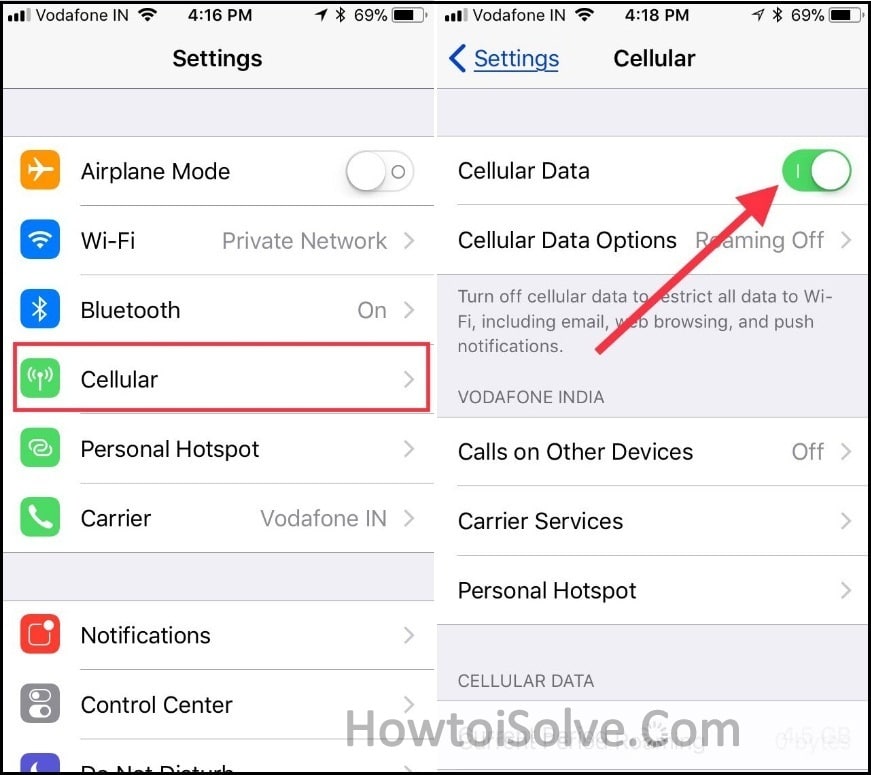
Вы должны убедиться, что ваш переключатель сотовых данных включен. Однако, если он включен / зеленый, не работает, выключите сотовые данные, подождите секунду и снова включите. Тем не менее, сотовые данные не работают на iPhone / iPad, затем продолжайте шаги.
Исправление №2. Включение и выключение режима полета
Вы пробовали включить / выключить режим полета? По крайней мере, включите переключатель режима полета / зеленый и подождите не менее пяти секунд. Вместо сигналов оператора связи в верхней строке состояния появится значок самолета.
Теперь снова выключите режим полета / белый. Ваш iPhone выполняет поиск сети, после того как сеть станет доступной (AT&T, T-mobile, Verizon, Sprint, O2, Vodafone и все международные операторы связи и т. Д.). Надеюсь, теперь вы можете подключиться к Интернету с вашего iPhone под управлением iOS. 14 или новее.
Откройте настройки – включите режим полета / зеленый. Или вы также можете сделать это, проведя пальцем вверх по меню (Настройка центра управления iOS).
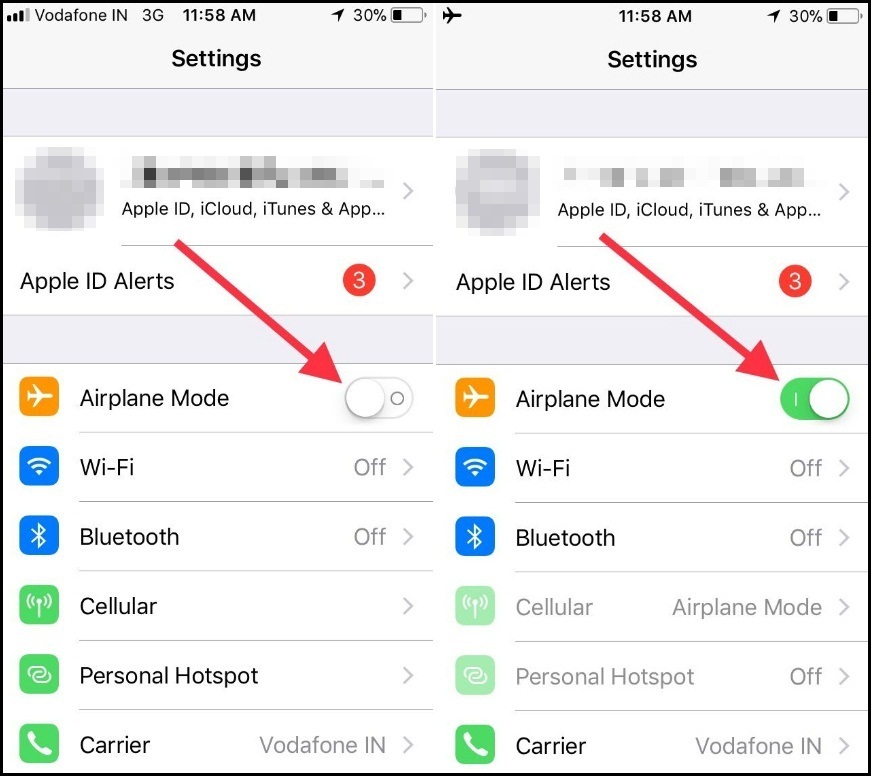
Исправление №3. Проверьте наличие обновлений оператора связи на вашем iPhone
Вы можете вручную проверить оператора связи и установить обновление настроек оператора связи на свой iPhone или iPad с помощью следующих шагов.
Перейдите в приложение «Настройки» → нажмите «Общие» → «О программе». Поэтому, если доступно какое-либо обновление, вы увидите возможность обновить настройки вашего оператора.
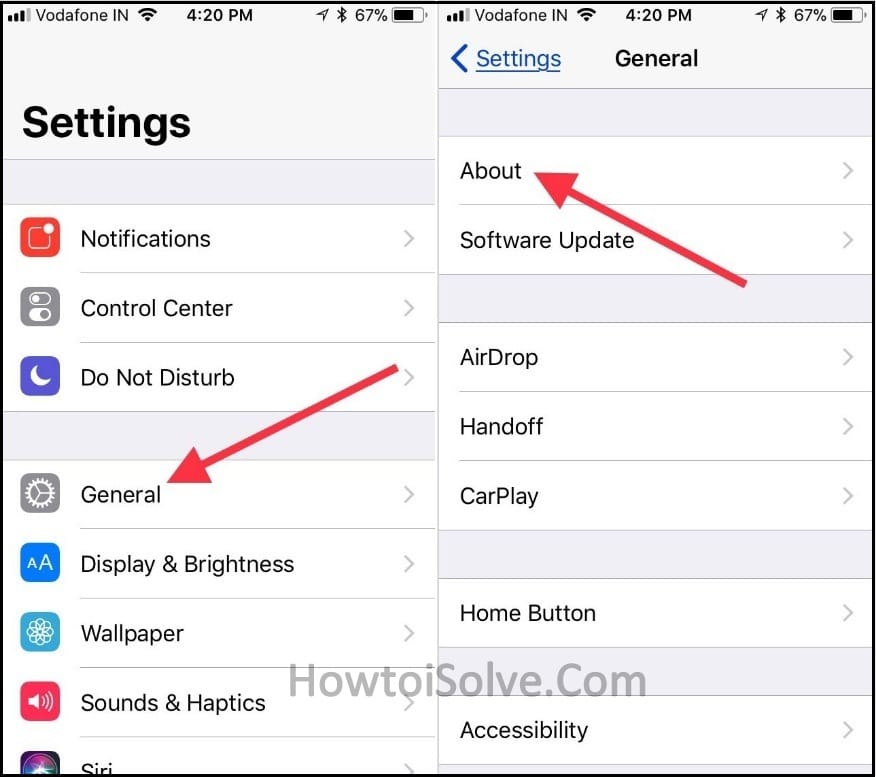
Когда вы вставляете новую SIM-карту в свой iPhone или iPad, вам необходимо загрузить настройки оператора для вашего исходного или нового оператора связи.
Обратите внимание: некоторые люди игнорируют обновление оператора связи, я предлагаю обновлять версию вашего оператора связи. В противном случае вы не получите безупречные услуги на стороне оператора связи, такие как звонки по Wi-Fi, VoLTE, iMessage, Facetime и т. Д.
Исправление №4. Перезагрузите свой iPhone, сотовый iPad
У меня такая же проблема после обновления iOS, но я перезапустил свой iPhone 8 Plus, и все было нормально. Итак, вам следует перезагрузить свой iPhone. Если у вас старый iPhone, нажимайте кнопку питания, пока не дойдете до ползунка, чтобы выключить переключатель.
Затем выключите и через пять секунд снова включите iPhone, нажав и удерживая кнопку питания. Теперь давайте проверим сотовые данные для приложения.
В случае, если мягкий перезапуск не сработает, попробуйте выполнить жесткую перезагрузку (не волнуйтесь, это не сотрет ваши данные). Выполните следующие действия, чтобы принудительно перезагрузить iPhone.
Для iPhone 8 Plus / 8 Plus / iPhone X / XS Max / XS / XR / 11 Pro Max:
1: Нажмите и быстро отпустите кнопку увеличения громкости, затем
2: нажмите и быстро отпустите кнопку уменьшения громкости, затем
3: Нажмите и удерживайте боковую кнопку, пока не увидите логотип Apple на экране.
Для iPhone 7/7 Plus: режим сна / пробуждения + кнопка уменьшения громкости одновременно не менее 10 секунд
iPhone 6S и более ранние модели: кнопка «Режим сна / Пробуждение» + кнопка «Домой» одновременно нажимаются не менее 10 секунд
Чтобы запустить iPhone, снова нажмите боковую кнопку (Питание), пока на экране не появится логотип Apple.
Исправление №5. Сбросить настройки сети, чтобы исправить все
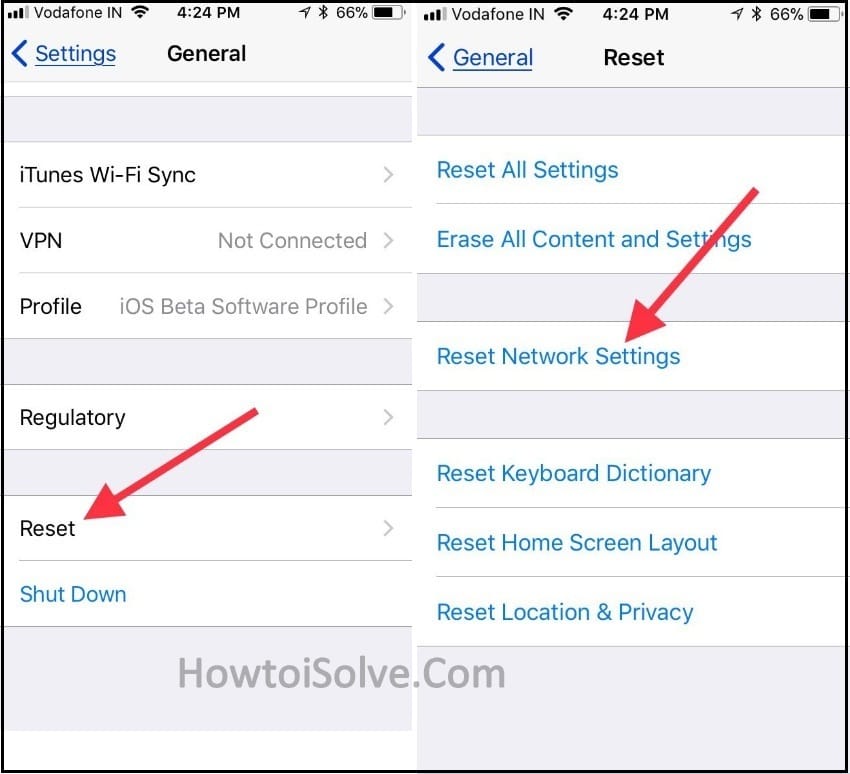
Сброс настроек сети поможет вам избавиться от LTE, сотовые данные 4G не могут работать на вашем iPhone. Вам придется повторно ввести пароль Wi-Fi, но эта тактика может помочь.
Мы видели большинство парней, которые применили эту подсказку, чтобы быстро решить проблему с сотовыми данными. В iOS вы также можете вернуть пароль Wi-Fi с помощью новой функции совместного использования пароля Wi-Fi.
Настройки → Общие → прокрутите экран вниз до пункта «Сбросить» над кнопкой «Выключение» → Нажмите «Сбросить настройки сети».
Исправление №6. Сотовые данные не работают iOS для отдельного приложения или приложения не работают
Если возникают проблемы с тем, что сотовые данные не остаются в приложениях или для определенного приложения, например, просмотр веб-страниц сафари не работает.
В этот момент вам необходимо установить переключатель сафари на зеленый / зеленый под экраном настроек сотовой связи / мобильных данных. Если он выключен, пожалуйста, быстро включите его. Затем проверьте еще раз. Надеюсь, это сработает для вас.
Вот и все – исправление, которое не может включить сотовые данные для отдельных приложений на iPhone
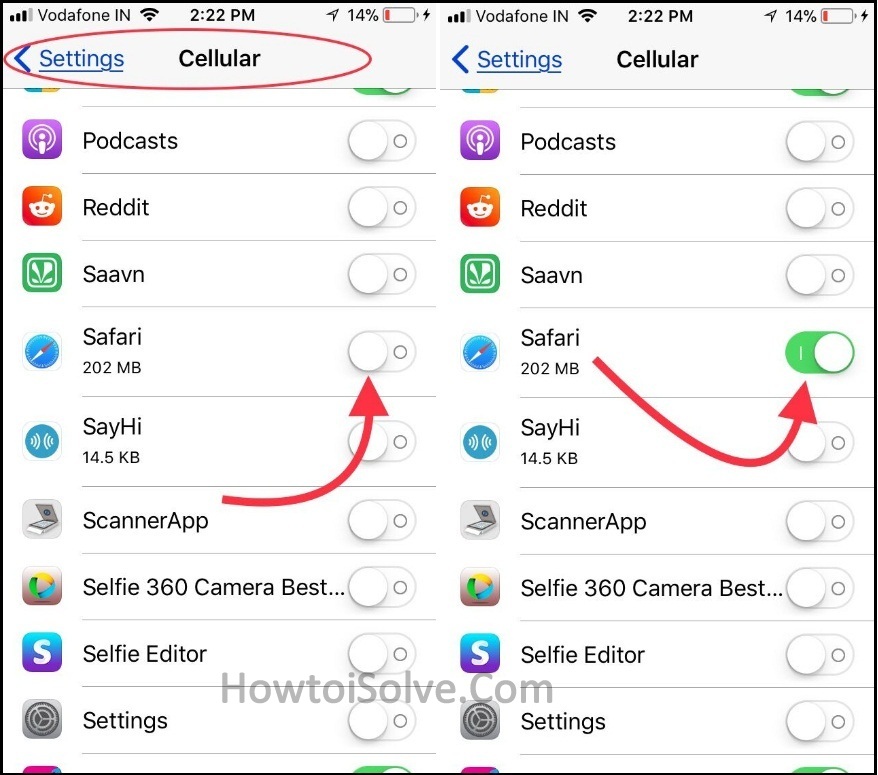
- Просто наберите 1-1800-CALL-ATT – это отличный способ сделать звонок бесплатным для любых запросов и получить помощь оператора для пользователей AT&T.
- Для пользователей T-Mobile наберите 611 с мобильного телефона T-mobile или позвоните по номеру 1-877-453-1304.
- Если у вас телефон оператора Verizon Wireless, откройте номеронабиратель и наберите * 611 со своего мобильного телефона Verizon Wireless или позвоните по номеру 1-800-922-0204.
- Для пользователей Sprint – чтобы связаться с центром обслуживания клиентов и поговорить о представителе службы поддержки Sprint, позвоните по телефону 00 1 817-698-4199 и сообщите им о проблемах сотовой связи.
Я надеюсь, что представитель службы поддержки вашего оператора SIM-карты поможет вам лучше, чем ближайший магазин или служба поддержки Apple.
Исправление № 7: резервное копирование и сброс к заводским настройкам и восстановление без iTunes и экрана компьютера.
Вам следует сделать резервную копию вашего iPhone или iPad. В противном случае вы потеряете свои данные. Поэтому сначала сделайте резервную копию с помощью iTunes или непосредственно в iCloud.
Хм, это займет время, в зависимости от размера ваших данных и документов, затем выполните сброс настроек на устройстве iOS, перейдя в
Настройки> Общие> Сброс> Сбросить все содержимое и настройки. Итак, после этого вы получите новый экран iPhone.

Затем вам нужно будет нажать на восстановление вашей старой резервной копии, чтобы получить все настройки как есть.
Почему мои сотовые данные продолжают отключать iOS? – Исправить
В случае, на вашем iPhone – тарифный план мобильной передачи данных продолжает отключаться после обновления iOS. Затем следует применить следующее решение. Большинство наших читателей исправили эту проблему с сотовыми данными с помощью моего нижнего руководства.
Сначала разблокируйте экран iPhone, затем
- Зайдите в приложение настроек –
- Нажмите Общие
- Затем нажмите на Ограничения и введите свой ограничительный значок,
- затем включите ограничения и прокрутите вниз до сотовых данных.
Теперь нажмите, чтобы не разрешать изменения. Все идет нормально.

Видеогид, почему сотовые данные не работают на iOS: комплексные решения
Посмотрите видео Если бета-версия iOS 14 или общедоступная бета-версия Сотовые данные не работают, вернитесь к iOS 13
Дополнительные лакомые кусочки
Если вы получите дополнительный балл от технической команды Carrier за исправление переставшей работать сотовые данные iOS 14 при просмотре веб-страниц сафари, для текстовых сообщений iMessage, Whatsapp, Facebook. Пожалуйста, поделитесь с нами в комментариях.
Если при использовании iOS 14 или более поздней версии возникает много проблем, вы можете перейти на iOS 14 с iOS 13.
Вы также можете отправлять нам сообщения о таких проблемах, как отсутствие настроек сотовых данных или их отсутствие на вашем iPhone. Мы предложим его вам в ближайшее время. Спасибо, что прочитали нас!